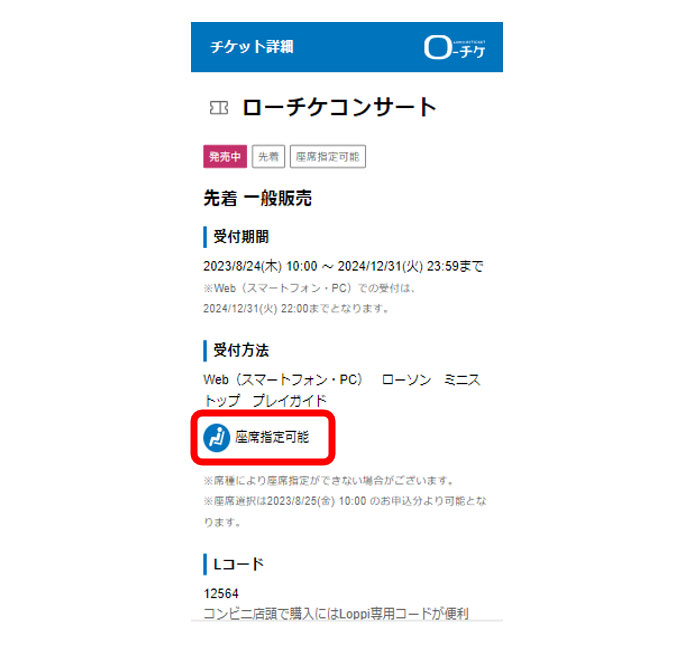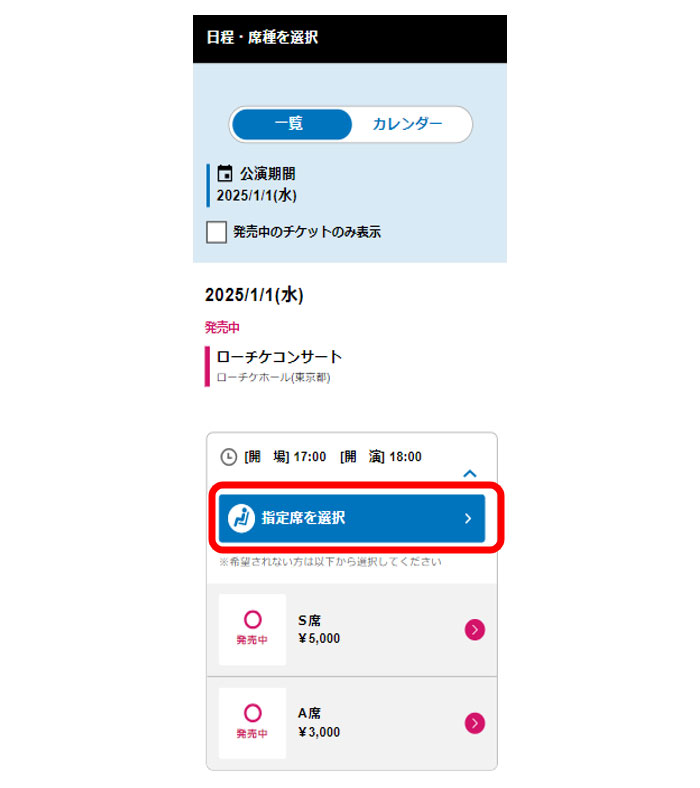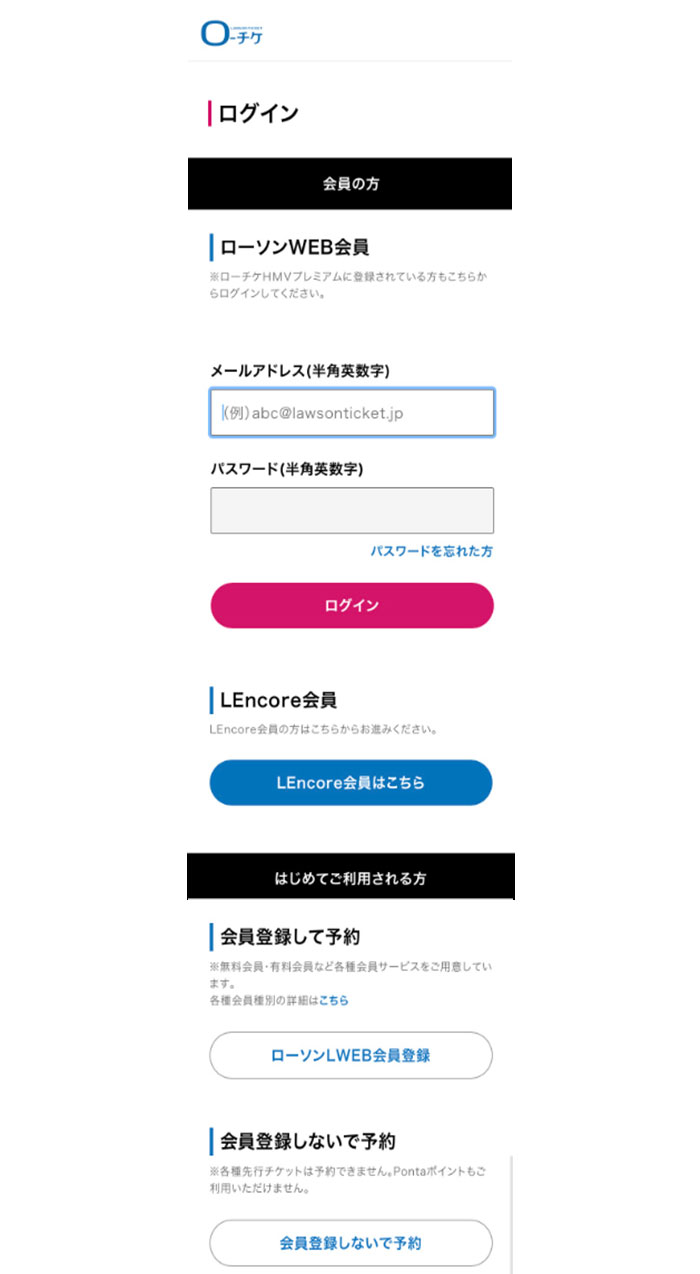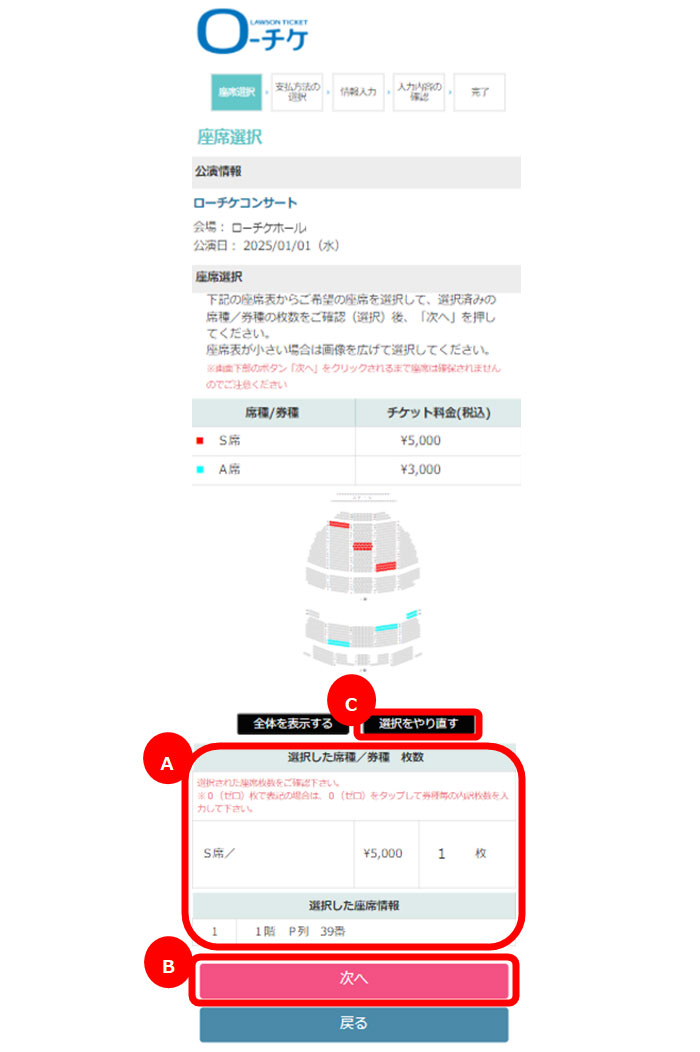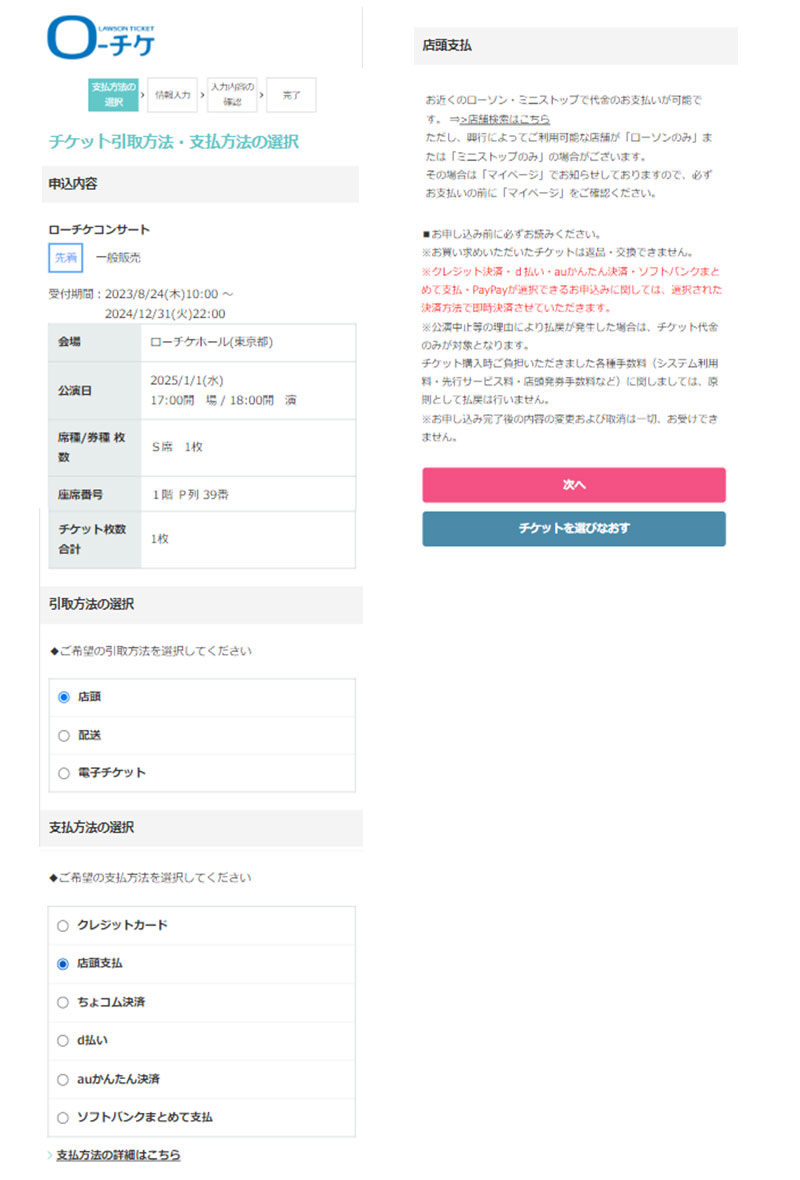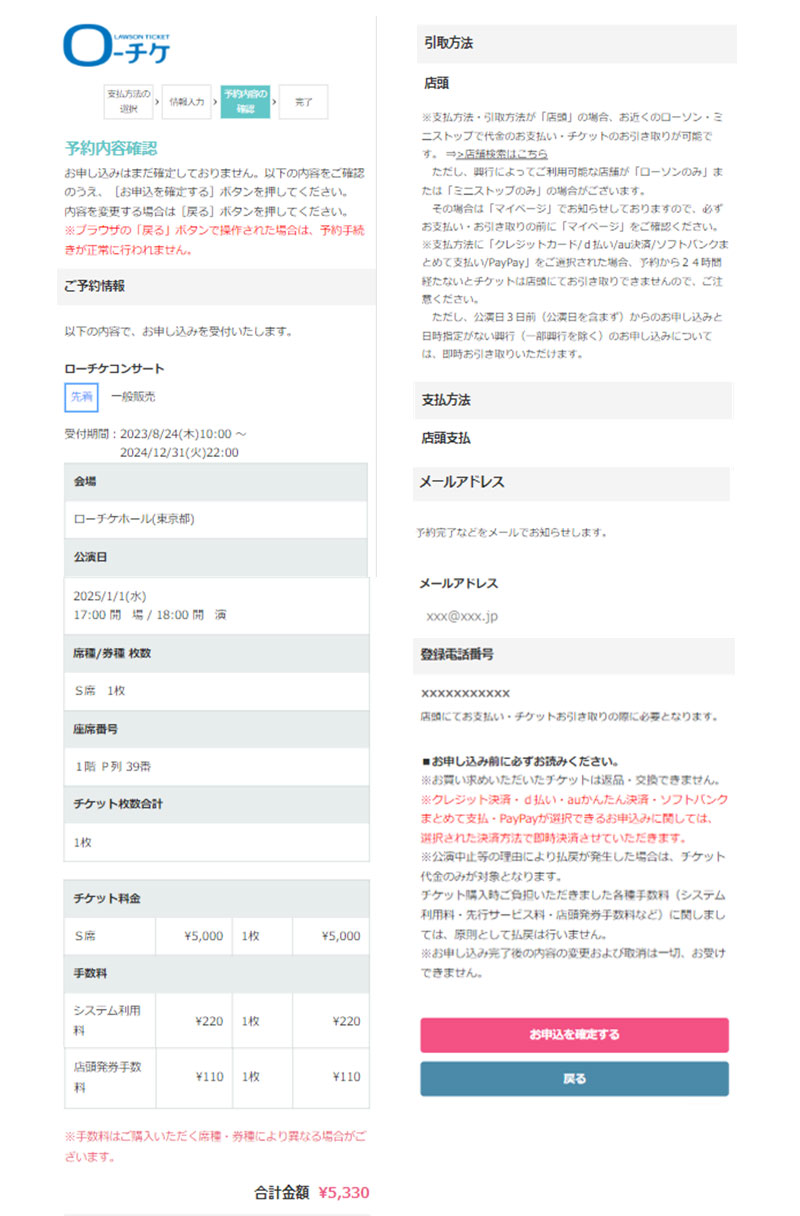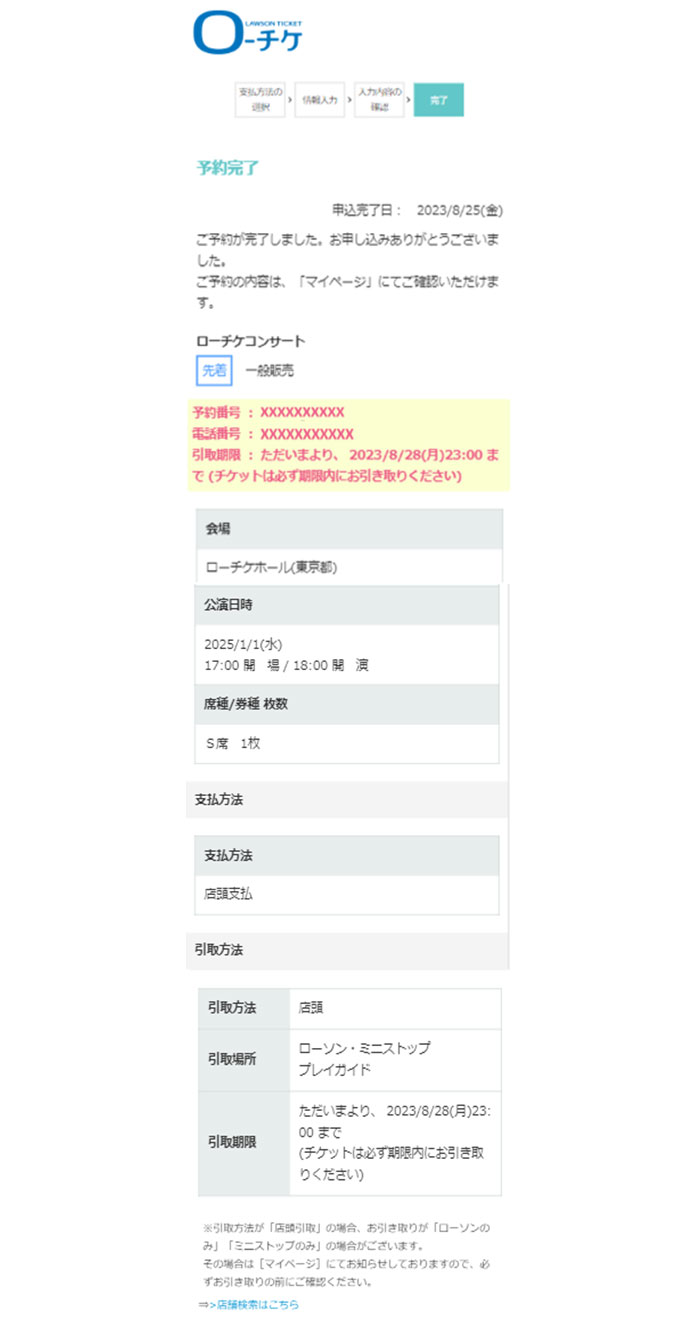座席選択サービスについて
一部の公演ではチケット予約の際に座席の場所を選んでお申し込みいただけます。
座席選択サービスを利用できるチケットには下記マークが付いています。
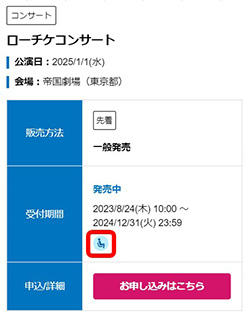
座席選択サービスはパソコン、スマートフォンのみ対応となります。
[FAQ]推奨環境について座席選択サービスの利用方法
Step2 興行情報を確認し座席選択画面へ遷移する
ご希望の日程を選択して詳細を確認後、「指定席を選択」ボタンをクリックしてください。
Step3 ログインする
ログイン画面に遷移しますのでメールアドレスとパスワードを入力してください。その後アイテム認証画面に遷移いたします。
※LEncore会員の方は、ログイン画面が違います。当画面「LEncore会員はこちら」ボタンからお進みください。
※LEncore会員の方はメールアドレスでは無く、会員IDを入力してください。
※チケットの予約・購入には、会員登録が必要です。(一般発売のチケットは一部興行を除き会員登録せずに購入する事ができます)
Step4 座席を選択する
4-A 座席を選択すると、「選択された席種/券種 枚数」欄に選択された席種/券種とその枚数、「選択された座席情報」欄に選択された座席番号が表示されます。
4-B 選択が完了し、内容に問題がなければ、「次へ」ボタンをクリックしてください。
※「次へ」ボタンをクリックした時点で、座席が確保されます。ただし、状況によりご希望の座席が確保できない場合がありますので、あらかじめご了承ください。
※4-C 座席を選びなおす場合は、「選択をやり直す」ボタンをクリックしてください。
Step5 支払い方法などを選択する
申し込んだ座席番号と共に料金、支払・受取方法などが表示されます。支払方法などを入力し「次へ」ボタンをクリックしてください。
座席を選び直す場合は「チケットを選びなおす」ボタンをクリックしてください。
※座席を選び直す場合、現在確保している全ての座席はキャンセルされるため、新たに座席を選択していただくことになります。
Step6 申込み内容を確認する
申し込んだ座席番号と共に料金、支払・受取方法などが表示されます。
内容をご確認いただき、注意事項を必ずお読みいただきましたら「お申込を確定する」ボタンをクリックしてください。
Step7 申し込み完了
以上で申し込みは完了です。お申込内容を確認したい場合は「マイページ」からご確認ください。
ご利用ガイド
- ローソンチケットご利用ガイド
- 会員について
- ├ ローソンWEB会員
- ├ LEncore会員
- └ ローチケHMVプレミアム
- スマートフォン、パソコンで予約する
- Loppiで購入する
- ├ [For English] Buying with Loppi
- ├ 近くのローソンを探す
- └ 近くのミニストップを探す
- プレイガイドで購入する
- お支払い方法について
- ├ 店頭支払いについて
- ├ コンビニ入金のLoppi操作方法
- ├ 領収書・インボイスについて
- ├ チケット購入時の各種手数料
- ├ セキュリティコードについて
- └ 3Dセキュアについて
- チケット引取方法について
- チケット払戻方法について
- 電子チケットのリセールについて
- 座席選択サービスについて
- 2段階認証について
- お問い合わせ
- ローチケナビ レジャー編
- ローチケナビ 座席選択編